Tutorial: Actualización de la imagen personalizada de los conjuntos de escalado de máquinas virtuales de Azure mediante Ansible
Importante
Para ejecutar los cuadernos de estrategias de ejemplo de este tutorial, se requiere Ansible 2.8 (o cualquier versión posterior).
El conjunto de escalado de máquinas virtuales de Azure es una función de Azure permite crear y administrar un grupo de máquinas virtuales idénticas con equilibrio de carga. No hay ningún costo adicional en los conjuntos de escalad y se crean a partir de máquinas virtuales. Solo se paga por los recursos de proceso subyacente como las instancias de máquina virtual, el equilibrador de carga o el almacenamiento de disco administrado. Con los conjuntos de escalado las capas de administración y automatización sirven para ejecutar y escalar sus aplicaciones. En su lugar, puede crear y administrar manualmente máquinas virtuales individuales. Sin embargo, hay dos ventajas principales por usar los conjuntos de escalado. Se crean en Azure y escalan automáticamente las máquinas virtuales para satisfacer las necesidades de aplicación.
Después de implementar una máquina virtual, configúrela con el software que necesite la aplicación. En lugar de hacer esta tarea de configuración para cada máquina virtual, puede crear una imagen personalizada. Una imagen personalizada es una instantánea de una máquina virtual existente que incluye todo el software instalado. Cuando configure un conjunto de escalado, especifique la imagen que se usará para las máquinas virtuales de ese conjunto de escalado. Mediante el uso de una imagen personalizada, cada instancia de máquina virtual se configura de forma idéntica para la aplicación. En ocasiones, puede que necesite actualizar la imagen personalizada del conjunto de escalado. Esa tarea constituye el punto central de este tutorial.
En este artículo aprenderá a:
- Configurar dos máquinas virtuales con HTTPD
- Crear una imagen personalizada a partir de una máquina virtual ya existente
- Crear un conjunto de escalado a partir de una imagen
- Actualizar la imagen personalizada
Requisitos previos
- Suscripción de Azure: si no tiene una suscripción a Azure, cree una cuenta gratuita antes de empezar.
Instalación de Ansible: realice una de las siguientes opciones:
- Instalar y configurar Ansible en una máquina virtual Linux
- Configurar Azure Cloud Shell y, si no tiene acceso a una máquina virtual Linux, crear una máquina virtual con Ansible.
Configuración de dos máquinas virtuales
El código del cuaderno de estrategias de esta sección crea dos máquinas virtuales con HTTPD instalado en ambas.
La página index.html de cada máquina virtual muestra una cadena de prueba:
- La primera máquina virtual muestra el valor
Image A - La segunda muestra el valor
Image B
Esta cadena está pensada para imitar la configuración de cada máquina virtual con software diferente.
Hay dos formas de obtener el cuaderno de estrategias de ejemplo:
Descargar el cuaderno de estrategias y guardarlo en
create_vms.yml.Cree un nuevo archivo llamado
create_vms.yml. Inserte el código siguiente en el nuevo archivo.
- name: Create two VMs (A and B) with HTTPS
hosts: localhost
connection: local
vars:
vm_name: vmforimage
admin_username: testuser
admin_password: Pass123$$$abx!
location: eastus
tasks:
- name: Create a resource group
azure_rm_resourcegroup:
name: "{{ resource_group }}"
location: "{{ location }}"
- name: Create virtual network
azure_rm_virtualnetwork:
resource_group: "{{ resource_group }}"
name: "{{ vm_name }}"
address_prefixes: "10.0.0.0/16"
- name: Create subnets for VM A and B
azure_rm_subnet:
resource_group: "{{ resource_group }}"
virtual_network: "{{ vm_name }}"
name: "{{ vm_name }}"
address_prefix: "10.0.1.0/24"
- name: Create Network Security Group that allows HTTP
azure_rm_securitygroup:
resource_group: "{{ resource_group }}"
name: "{{ vm_name }}"
rules:
- name: HTTP
protocol: Tcp
destination_port_range: 80
access: Allow
priority: 1002
direction: Inbound
- name: Create public IP addresses for VM A and B
azure_rm_publicipaddress:
resource_group: "{{ resource_group }}"
allocation_method: Static
name: "{{ vm_name }}_{{ item }}"
loop:
- A
- B
register: pip_output
- name: Create virtual network inteface cards for VM A and B
azure_rm_networkinterface:
resource_group: "{{ resource_group }}"
name: "{{ vm_name }}_{{ item }}"
virtual_network: "{{ vm_name }}"
subnet: "{{ vm_name }}"
public_ip_name: "{{ vm_name }}_{{ item }}"
security_group: "{{ vm_name }}"
loop:
- A
- B
- name: Create VM A and B
azure_rm_virtualmachine:
resource_group: "{{ resource_group }}"
name: "{{ vm_name }}{{ item }}"
admin_username: "{{ admin_username }}"
admin_password: "{{ admin_password }}"
vm_size: Standard_B1ms
network_interfaces: "{{ vm_name }}_{{ item }}"
image:
offer: UbuntuServer
publisher: Canonical
sku: 16.04-LTS
version: latest
loop:
- A
- B
- name: Create VM Extension
azure_rm_virtualmachineextension:
resource_group: "{{ resource_group }}"
name: testVMExtension
virtual_machine_name: "{{ vm_name }}{{ item }}"
publisher: Microsoft.Azure.Extensions
virtual_machine_extension_type: CustomScript
type_handler_version: 2.0
auto_upgrade_minor_version: true
settings: {"commandToExecute": "sudo apt-get -y install apache2"}
loop:
- A
- B
- name: Create VM Extension
azure_rm_virtualmachineextension:
resource_group: "{{ resource_group }}"
name: testVMExtension
virtual_machine_name: "{{ vm_name }}{{ item }}"
publisher: Microsoft.Azure.Extensions
virtual_machine_extension_type: CustomScript
type_handler_version: 2.0
auto_upgrade_minor_version: true
settings: {"commandToExecute": "printf '<html><body><h1>Image {{ item }}</h1></body></html>' >> index.html; sudo cp index.html /var/www/html/"}
loop:
- A
- B
- debug:
msg: "Public IP Address A: {{ pip_output.results[0].state.ip_address }}"
- debug:
msg: "Public IP Address B: {{ pip_output.results[1].state.ip_address }}"
Ejecute el cuaderno de estrategias mediante el comando ansible-playbook, reemplazando myrg por el nombre del grupo de recursos:
ansible-playbook create-vms.yml --extra-vars "resource_group=myrg"
Debido a las secciones debug del cuaderno de estrategias, el comando ansible-playbook imprimirá la dirección IP de cada máquina virtual. Copie estas direcciones IP para su uso posterior.
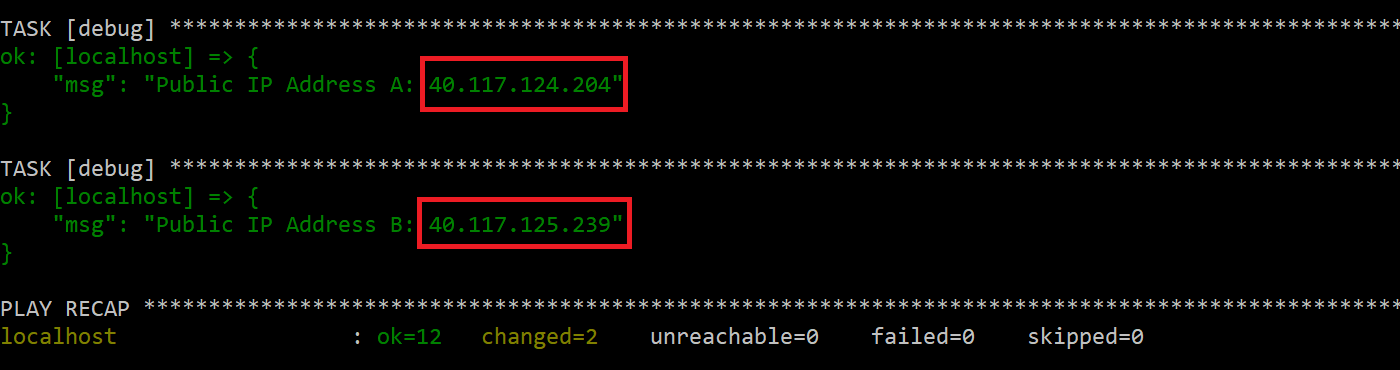
Conexión a las dos máquinas virtuales
En esta sección, se conectará a cada máquina virtual. Como se mencionó en la sección anterior, las cadenas Image A y Image B imitan la posesión de dos máquinas virtuales distintas con configuraciones diferentes.
Use las direcciones IP de la sección anterior para conectarse a ambas máquinas virtuales:
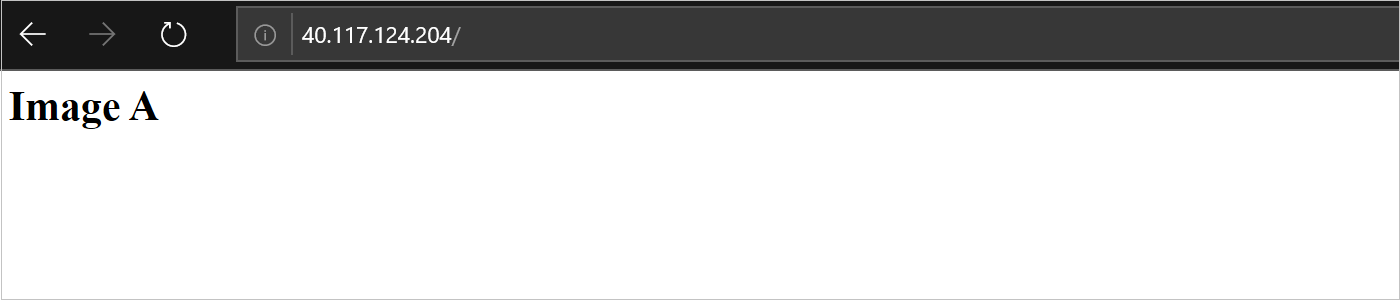
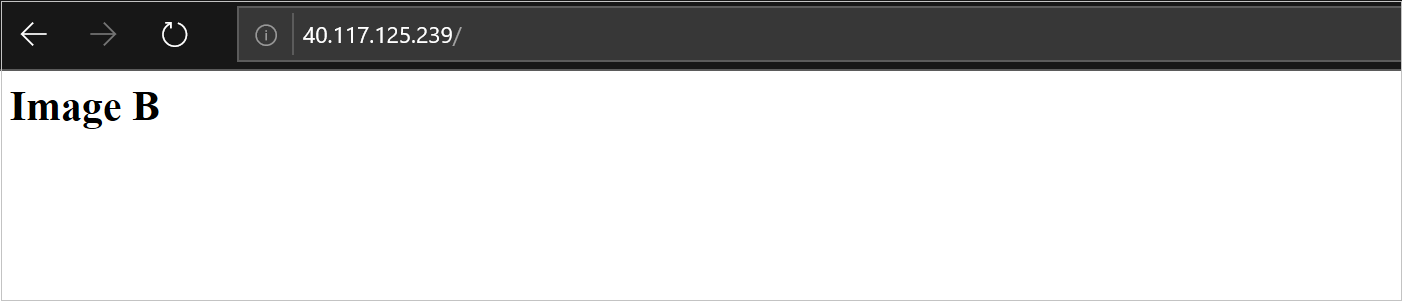
Creación de imágenes de cada máquina virtual
En este punto, tiene dos máquinas virtuales con configuraciones ligeramente diferentes (sus archivos index.html).
El código del cuaderno de estrategias de esta sección crea una imagen personalizada de cada máquina virtual:
image_vmforimageA: imagen personalizada que se crea para la máquina virtual que muestraImage Aen su página principal.image_vmforimageB: imagen personalizada que se crea para la máquina virtual que muestraImage Ben su página principal.
Hay dos formas de obtener el cuaderno de estrategias de ejemplo:
Descargar el cuaderno de estrategias y guardarlo en
capture-images.yml.Cree un nuevo archivo llamado
capture-images.yml. Inserte el código siguiente en el nuevo archivo:
- name: Capture VM Images
hosts: localhost
connection: local
vars:
vm_name: vmforimage
tasks:
- name: Stop and generalize VMs
azure_rm_virtualmachine:
resource_group: "{{ resource_group }}"
name: "{{ vm_name }}{{ item }}"
generalized: yes
loop:
- A
- B
- name: Create an images from a VMs
azure_rm_image:
resource_group: "{{ resource_group }}"
name: "image_{{ vm_name }}{{ item }}"
source: "{{ vm_name }}{{ item }}"
loop:
- A
- B
Ejecute el cuaderno de estrategias mediante el comando ansible-playbook, reemplazando myrg por el nombre del grupo de recursos:
ansible-playbook capture-images.yml --extra-vars "resource_group=myrg"
Creación de un conjunto de escalado mediante la imagen A
En esta sección, se usa un cuaderno de estrategias para configurar los siguientes recursos de Azure:
- Dirección IP pública
- Equilibrador de carga
- Conjunto de escalado que hace referencia a
image_vmforimageA
Hay dos formas de obtener el cuaderno de estrategias de ejemplo:
Descargar el cuaderno de estrategias y guardarlo en
create-vmss.yml.Cree un nuevo archivo llamado
create-vmss.yml. Inserte el código siguiente en el nuevo archivo:
---
- hosts: localhost
vars:
vmss_name: vmsstest
location: eastus
admin_username: vmssadmin
admin_password: User123!!!abc
vm_name: vmforimage
image_name: "image_vmforimageA"
tasks:
- name: Create public IP address
azure_rm_publicipaddress:
resource_group: "{{ resource_group }}"
allocation_method: Static
name: "{{ vmss_name }}"
register: pip_output
- name: Create a load balancer
azure_rm_loadbalancer:
name: "{{ vmss_name }}lb"
location: "{{ location }}"
resource_group: "{{ resource_group }}"
public_ip: "{{ vmss_name }}"
probe_protocol: Tcp
probe_port: 80
probe_interval: 10
probe_fail_count: 3
protocol: Tcp
load_distribution: Default
frontend_port: 80
backend_port: 80
idle_timeout: 4
natpool_frontend_port_start: 50000
natpool_frontend_port_end: 50040
natpool_backend_port: 22
natpool_protocol: Tcp
- name: Create a scale set
azure_rm_virtualmachinescaleset:
resource_group: "{{ resource_group }}"
name: "{{ vmss_name }}"
vm_size: Standard_DS1_v2
admin_username: "{{ admin_username }}"
admin_password: "{{ admin_password }}"
ssh_password_enabled: true
capacity: 2
virtual_network_name: "{{ vm_name }}"
subnet_name: "{{ vm_name }}"
upgrade_policy: Manual
tier: Standard
managed_disk_type: Standard_LRS
os_disk_caching: ReadWrite
image:
name: "{{ image_name }}"
resource_group: "{{ resource_group }}"
load_balancer: "{{ vmss_name }}lb"
- debug:
msg: "Scale set public IP address: {{ pip_output.state.ip_address }}"
Ejecute el cuaderno de estrategias mediante el comando ansible-playbook, reemplazando myrg por el nombre del grupo de recursos:
ansible-playbook create-vmss.yml --extra-vars "resource_group=myrg"
Debido a las secciones debug del cuaderno de estrategias, el comando ansible-playbook imprimirá la dirección IP del conjunto de escalado. Copie esta dirección IP para su uso posterior.

Conexión al conjunto de escalado
En esta sección, se va a conectar al conjunto de escalado.
Use las direcciones IP de la sección anterior para conectarse al conjunto de escalado.
Como se mencionó en la sección anterior, las cadenas Image A y Image B imitan la posesión de dos máquinas virtuales distintas con configuraciones diferentes.
El conjunto de escalado hace referencia a la imagen personalizada llamada image_vmforimageA. La imagen personalizada image_vmforimageA se creó a partir de la máquina virtual en cuya página principal aparece Image A.
Como resultado, verá una página principal en la que aparece Image A:
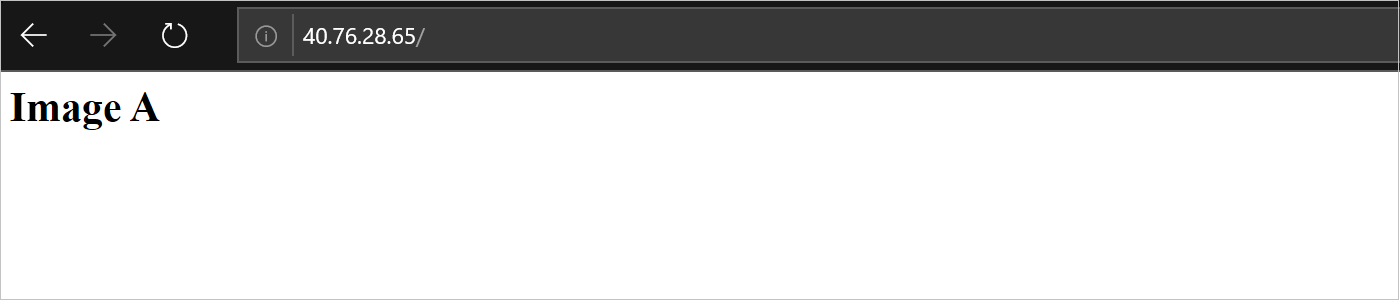
Deje la ventana del explorador abierta mientras continúa con la siguiente sección.
Cambio de la imagen personalizada de un conjunto de escalado y actualización de las instancias
El código del cuaderno de estrategias de esta sección cambia la imagen del conjunto de escalado de image_vmforimageA a image_vmforimageB. Además, se actualizarán todas las máquinas virtuales actuales que implementó el conjunto de escalado.
Hay dos formas de obtener el cuaderno de estrategias de ejemplo:
Descargar el cuaderno de estrategias y guardarlo en
update-vmss-image.yml.Cree un nuevo archivo llamado
update-vmss-image.yml. Inserte el código siguiente en el nuevo archivo:
- name: Update scale set image reference
hosts: localhost
connection: local
vars:
vmss_name: vmsstest
image_name: image_vmforimageB
admin_username: vmssadmin
admin_password: User123!!!abc
tasks:
- name: Update scale set - second image
azure_rm_virtualmachinescaleset:
resource_group: "{{ resource_group }}"
name: "{{ vmss_name }}"
vm_size: Standard_DS1_v2
admin_username: "{{ admin_username }}"
admin_password: "{{ admin_password }}"
ssh_password_enabled: true
capacity: 3
virtual_network_name: "{{ vmss_name }}"
subnet_name: "{{ vmss_name }}"
upgrade_policy: Manual
tier: Standard
managed_disk_type: Standard_LRS
os_disk_caching: ReadWrite
image:
name: "{{ image_name }}"
resource_group: "{{ resource_group }}"
load_balancer: "{{ vmss_name }}lb"
- name: List all of the instances
azure_rm_virtualmachinescalesetinstance_facts:
resource_group: "{{ resource_group }}"
vmss_name: "{{ vmss_name }}"
register: instances
- debug:
var: instances
- name: manually upgrade all the instances
azure_rm_virtualmachinescalesetinstance:
resource_group: "{{ resource_group }}"
vmss_name: "{{ vmss_name }}"
instance_id: "{{ item.instance_id }}"
latest_model: yes
with_items: "{{ instances.instances }}"
Ejecute el cuaderno de estrategias mediante el comando ansible-playbook, reemplazando myrg por el nombre del grupo de recursos:
ansible-playbook update-vmss-image.yml --extra-vars "resource_group=myrg"
Regrese al explorador y actualice la página.
Verá que se actualiza la imagen personalizada subyacente de la máquina virtual.
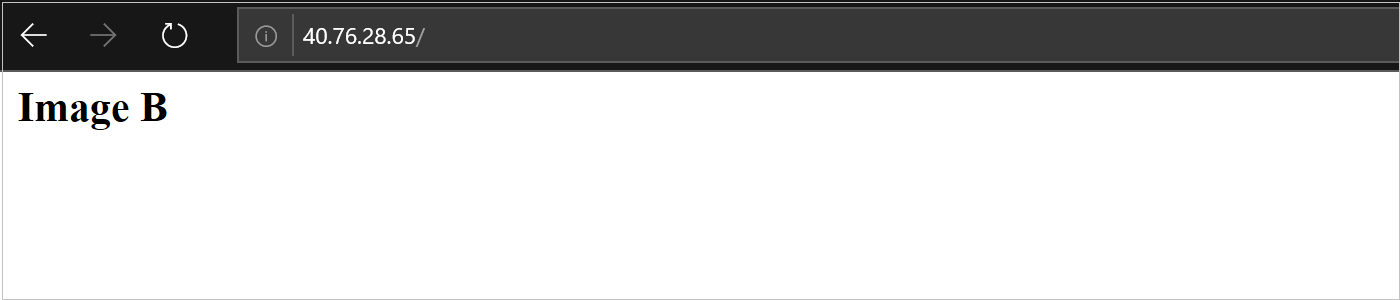
Limpieza de recursos
Guarde el código siguiente como
delete_rg.yml.--- - hosts: localhost tasks: - name: Deleting resource group - "{{ name }}" azure_rm_resourcegroup: name: "{{ name }}" state: absent register: rg - debug: var: rgEjecute el cuaderno de estrategias mediante el comando ansible-playbook. Reemplace el marcador de posición por el nombre del grupo de recursos que se va a eliminar. Se eliminarán todos los recursos del grupo de recursos.
ansible-playbook delete_rg.yml --extra-vars "name=<resource_group>"Puntos clave:
- Debido a la variable
registery a la seccióndebugdel cuaderno de estrategias, los resultados se muestran cuando finaliza el comando.
- Debido a la variable
Pasos siguientes
Comentarios
Próximamente: A lo largo de 2024 iremos eliminando gradualmente GitHub Issues como mecanismo de comentarios sobre el contenido y lo sustituiremos por un nuevo sistema de comentarios. Para más información, vea: https://aka.ms/ContentUserFeedback.
Enviar y ver comentarios de